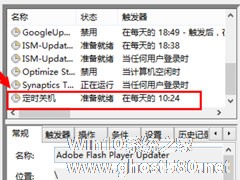-
Win8如何取消自动关机?
- 时间:2024-11-23 19:07:18
大家好,今天Win10系统之家小编给大家分享「Win8如何取消自动关机?」的知识,如果能碰巧解决你现在面临的问题,记得收藏本站或分享给你的好友们哟~,现在开始吧!
电脑有很多设置是对我们很有帮助的,特别是有时候我们在下载东西,不过等待要很长这时候我们又想先走,于是就得设定自动关机,但是有些用户设定了之后不懂得取消自动关机,为此小编赶紧整理了Win8取消自动关机的方法来帮助大家。
方法/步骤:
1、首先右击电脑左下角“开始”按钮,选择“控制面板“,如下图所示,然后点击“系统和安全”。

2、在管理工具里面选择“计划任务”。打开任务计划程序界面后,在右边操作区选择“创建基本任务”。


3、在打开的创建基本任务界面,填写创建的名称。这里填“定时关机”,然后点击“下一步”。

4、在打开的任务触发器界面,你可以根据自己的需要设置定时关机的时间。这里我就选择“每天”,再点击“下一步”。

5、在每日的界面里,你可以把定时关机的日期和开始时间,每隔几天都设置一下,然后点击“下一步”。

6、在操作界面,选择“启动程序”,点击“下一步”。

7、在启动程序界面,直接输入程序和脚本C:\Windows\System32\shutdown.exe ,添加参数填-s(关机命令),再点击“下一步”。

8、在弹出的摘要界面,确认一下刚刚所设置的信息是否正确。勾选“当单击完成时,打开此任务属性的对话框”,点击“完成”,弹出属性界面,这里也可以修改相关信息,点击“确认”,这时定时关机就全部设置完毕。


9、回到任务计划程序库往下翻,你可以查看到刚刚你添加的“定时关机”任务。

10、如果你想取消定时关机的任务或者想修改关机时间,就点击定时关机任务,如图,在右边选项下面,点击“删除”,这时任务就没有了,需要用的话,就重新设置一遍吧。

Win8设定及取消自动关机的方法就讲到这里了,是不是很简单,我们只需要打开计划任务程序就可以设置自动关机了,当然在计划任务程序那边也可以直接取消自动关机。
以上就是关于「Win8如何取消自动关机?」的全部内容,本文讲解到这里啦,希望对大家有所帮助。如果你还想了解更多这方面的信息,记得收藏关注本站~
『*文章来②自Win10系统之家www.ghost580.net,转载请联系!』
相关文章
-

电脑有很多设置是对我们很有帮助的,特别是有时候我们在下载东西,不过等待要很长这时候我们又想先走,于是就得设定自动关机,但是有些用户设定了之后不懂得取消自动关机,为此小编赶紧整理了Win8取消自动关机的方法来帮助大家。
方法/步骤:
1、首先右击电脑左下角“开始”按钮,选择“控制面板“,如下图所示,然后点击“系统和安全”。
2、在管理工具里面选择“计... -
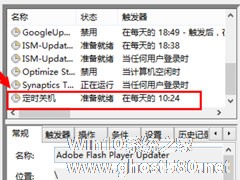
Win8系统如何取消自动关机?Win8系统取消定时关机的方法
最近有Win8系统用户反映,之前因为工作的原因,总是在下班之后还要下载东西,但下载时间又很长,用户不想在公司等着,所以就为电脑设置了定时关机,这样电脑就能在下载完成之后自动关机了。后来,因为不需要再在下班的时候下载东西了,用户就想要取消电脑的自动关机,但却发现自己不知道要如何取消。那么,Win8系统如何取消自动关机呢?下面,我们一起往下看看。
方法/步骤
1、... -

如果你的笔记本是近一年内买的,相信出厂预装的都是Win8系统,Win8系统在一些操作方面还是比较新的,因此很多用户不是太熟悉,比如今天要说的笔记本关闭盖子的时候它就自动休眠,如何取消这个自动休眠状态呢?让我们一起来看看吧。
1、在Win8系统下同时按住键盘上的“Win键”和“X”键打开系统菜单,点击选择“控制面板”;
2、选择右上角“类别”,选中下拉菜单中的“... -

就中国而言,用户使用更广泛的播放器是暴风影音、快播等一系列本土软件,而非Windows的系统播放器MediaPlayer。但有时候MediaPlayer会作为默认程序播放某些媒体文件,那怎么在Win8系统中禁止它成为默认的播放器呢?
操作方法
方法一:打开控制面板\所有控制面板项\默认程序\设置默认程序,在程序列表中选择MediaPlayer,点击选择此程序的...